無料IME最強の座を狙うもう一つのフリック入力IME「ArtIME 日本語入力」
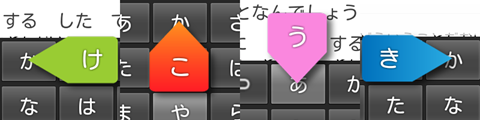
見た目がカッコイイ!とか、美しい!なんて紹介されがちな Android用日本語入力IME「ArtIME 日本語入力」。
バージョンアップを重ね、そろそろ人に勧められるレベルになってきたのかな。と思い、今回、取り上げる事にしました。
このIME、実は、使いやすさと安定性が両立するなかなかいい IME だと思うんですね。
※2012/7/5 リンク切れを削除
ダウンロードはこちらから。
ArtIME 日本語入力 – Android Market
https://market.android.com/details?id=jp.codedesign.android.artime&hl=ja
今回はフリック入力愛好家の期待に応えるべく、よく練られたその機能面に絞って紹介します。
ダマされたと思って1週間使ってみて欲しい IME
Simeji や OpenWnn フリック入力などに慣れた人からすると、文字種の切り替え・カーソル移動など、戸惑う点はあると思いますが、騙されたと思って一週間我慢して使ってみてください。
きっと他の IME から戻ってきたくなる程の不思議な魅力に気がつくことでしょう。
後発のためアップデートの余地はあるとは言え、細かい気配りが散りばめられており、触ってみないと分からない魅力を備えた良アプリです。
機能・レスポンス重視なら「Android標準」デザインを選ぶ
半透明やハートなど、おしゃれなキーボードデザインが選べる「ArtIME」ですが、ここは機能とレスポンスを重視するべく、あえてシンプルなキーボードデザインを選んでみましょう。設定は、
「設定」 → 「言語とキーボード」 → 「ArtIME 日本語入力」
→ 「キーボードのデザイン」 → 「Android標準」を選ぶだけです。
おすすめ設定
だいたいこんな感じで使っています。フリック感度は40px @ 4.3インチ液晶です。
フリックガイドが色分けされてて分かりやすい!
フリック入力時、iPhone 的なガイドが表示されるんですが、珍しい事にこれが方向ごとに色分けされています。
慣れてくると入力間違いがすぐ分かるので、地味ながらうれしい心遣いです。
この IME の素性の良さを代表するような機能・デザインだと思います。

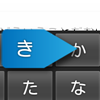


マッシュルームにも対応
左下の地球キー長押しでマッシュルームが呼び出せます。
また、キーボード配列の変更・設定の呼び出しもここからできます。
文字入力切替のコツ
「地球キー」タップで、入力モードが次の順で変わります。
- 日本語テンキー
- 日本語ローマ字
- English(US)
少し分かりにくいのが、「日本語ローマ字」と「English(US)」の違いです。
これは、キーボードのスペースキーの表記で判別できます。
- 「スペース」 → 「日本語ローマ字」 (左画像)
- 「space」 → 「English(US)」 (右画像)
個人的には「日本語ローマ字」モードが無効化できるとうれしいのですが…。
「123」キーで数字入力モード。ただし「日本語ローマ字」モードの数字は全角です。
特徴的なカーソル機能
これも地味に使える機能です。複数行ある長文入力時など特に威力を発揮します。
- スペース上の「■」キーでカーソルパッド起動
- カーソルパッドをなぞるとカーソルを移動
- ダブルクリックで選択を開始し、シングルクリックで解除
- 下のcut / copy / pasteでそれぞれ文字列のカット・コピー・ペースト
今後のアップデートにより化ける可能性のある IME
後発ということもあり発展の余地があるとは言え、フリック入力の作り込みが丁寧で、素性のよいアプリと言えるんじゃないかと思います。
あとは固有名詞入力用に Social IME 対応しててくれるといいなぁ。というのはあるんですが、今後のアップデートで対応予定。との事なので、期待して待ちたいと思います。
そっちは、すぐにというなら、Social IME Mushroom Plug-in を使うという手もあるんですけどね。
グラフィック周りが速い端末でないと、多少もっさりしてる感はありますが、そこは、今後のチューンナップや、将来の機種高速化で解決する問題でもあったりします。
とにかく、丁寧に作られているお陰で、現状でもそういった欠点を補って余りある魅力を備えた、不思議なアプリで、フリック入力を多用する人には押さえておいた方がいいアプリなんじゃないかなぁ。と私は思います。
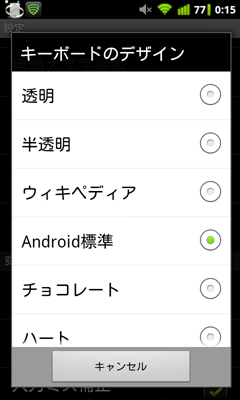
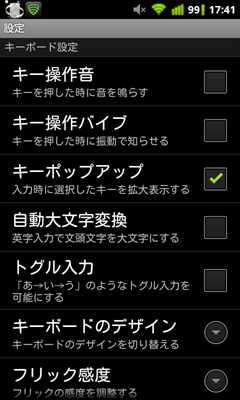
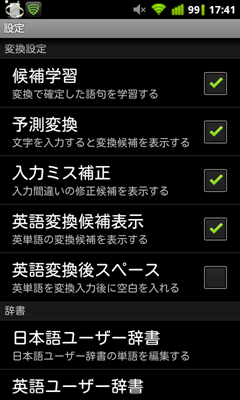
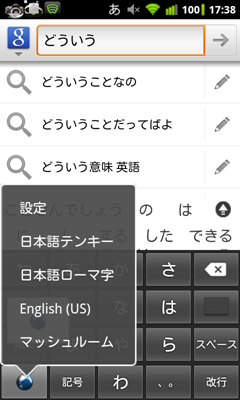
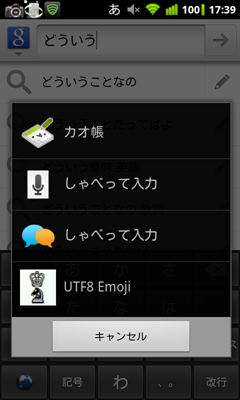
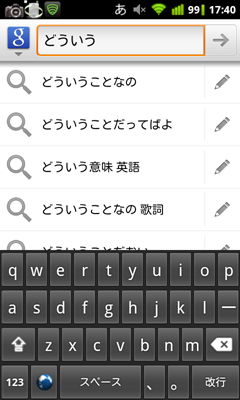
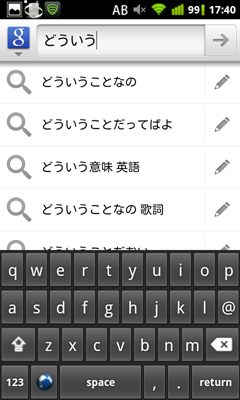
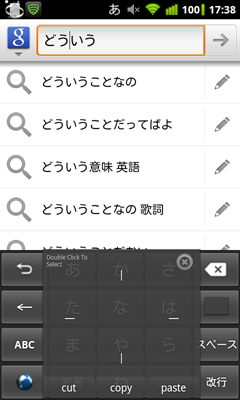
コメントを記入